Het is altijd geweldig om in je auto te springen en naar goede muziek te luisteren, vooral als je een Apple Music-abonnee bent en kunt genieten van de vele voordelen die de app te bieden heeft.
Uw favoriete nummers kunnen u gezelschap houden en u wakker houden terwijl u lange afstanden naar uw bestemming rijdt. U hoeft zich geen zorgen te maken, vooral als u in de file staat of zich verveelt en niemand heeft om mee te praten. Door uw favoriete Apple Music-nummers en afspeellijsten te streamen, kunt u ontspannen blijven tijdens het autorijden.
Sommige autobezitters of muziekliefhebbers zijn echter misschien niet bekend met autoradio en Apple Music. Om mensen te helpen Apple Music beter te gebruiken op hun autoradio, geven we enkele instructies voor het gebruik van Apple Music in de auto.
Artikel Inhoud Deel 1. Kan ik Apple Music spelen in mijn auto?Deel 2. Hoe Apple Music in de auto te spelen met iPhone of Android MobileDeel 3. Hoe Apple Music in de auto te spelen zonder Apple Music-appDeel 4. Om het allemaal samen te vatten
De Apple Music-applicatie is een van de beste platforms voor het streamen van muziek die ooit aan het publiek is geïntroduceerd. Samen met Spotify, Google Play Music, Pandora en meer, Apple Music kan gebruikers de beste luisterervaring bieden.
Al die gebruikers die de muziekapplicatie al heel lang gebruiken, moeten zich ervan bewust zijn dat je kunt genieten van de geweldige voordelen die de app biedt zodra je het abonnement hebt aangeschaft. Voor sommigen maakt het betalen van een bedrag van 9.99 USD (voor individuele gebruikers) of 14.99 USD voor een gezinsabonnement niet zoveel uit, zolang alle voordelen maar worden ervaren. En de Apple Music-applicatie wordt ondersteund door een breed scala aan apparaten, waaronder iOS-gadgets en zelfs Android-smartphones.
Een nadeel dat echter door mensen wordt opgemerkt (afgezien van het feit dat Apple Music-bestanden dat wel zijn DRM beschermd en kan niet worden overgedragen of gestreamd op niet-geautoriseerde apparaten) is dat Apple Music-nummers niet rechtstreeks op de autoradio kunnen worden afgespeeld omdat de Apple Music-app niet toegankelijk is. Dit is een dilemma voor gebruikers die van lange ritten houden en van muziekstreaming houden. Hoe kan dit worden verholpen? Kan ik Apple Music in mijn auto spelen terwijl ik naar mijn favoriete bestemmingen ga?
Nou ja, daar zijn natuurlijk wel afspraken over gemaakt! Je hoeft alleen maar verder te lezen om de oplossingen te ontdekken die je moet volgen en Apple Music in de auto te spelen.
Ten eerste zullen we bespreken hoe u Apple Music in de auto kunt spelen met uw iPhone of Android mobiele apparaat.

Dit gedeelte wordt onderverdeeld in vier methoden. We zullen u helpen te identificeren wat er moet gebeuren om eindelijk uw meest geliefde Apple Music-nummers op de stereo van uw auto af te spelen met behulp van uw mobiele apparaat - via Apple CarPlay, via Bluetooth, met behulp van een USB-poort of Aux-ingang, of een FM-zender.
Gelukkig is Apple CarPlay geïntroduceerd en uitgevonden. Via de Apple CarPlay-applicatie kan men Apple Music en zelfs audioboeken streamen met zijn iPhone terwijl hij verbinding maakt met de stereo van de auto. Heb je een auto die is uitgerust met deze Apple CarPlay, dan is het streamen van je Apple Music-tracks niet zo'n groot probleem.
Houd er rekening mee dat de Apple CarPlay geen ingebouwde wifi-verbinding heeft. Tijdens het gebruik staat u dus het gebruik van de datavolume van uw telefoon toe om uw auto verbinding te laten maken met internet. Houd er rekening mee dat niet alle automodellen deze Apple CarPlay ondersteunen, dus u moet controleren of die van u in de lijst voorkomt. Het goede aan deze Apple CarPlay is dat je niet alleen naar Apple Music-nummers kunt luisteren, maar ook andere dingen kunt doen, zoals het beantwoorden van telefoontjes, berichten en zelfs het bekijken van Apple-kaarten.
Om deze methode te gebruiken, staan hieronder de stappen die u moet volgen.
Stap 1. Start de motor van uw auto en begin met het opzetten van draadloze Apple CarPlay.
Stap 2. Schakel "Siri" in op uw telefoon.
Stap 3. Zorg ervoor dat een draadloze verbinding tussen uw telefoon en auto tot stand wordt gebracht. Houd nu op uw stuur de optie Spraakopdracht ingedrukt. Uw stereo moet in Bluetooth- of draadloze modus zijn ingesteld. Ga nu naar de instellingen van je iPhone en kies de knop "Algemeen" gevolgd door "CarPlay", "Beschikbare auto's", en zorg ervoor dat je de auto selecteert die je gebruikt.
Stap 4. Nadat u het bovenstaande hebt voltooid, zou u het scherm van uw telefoon op het mediascherm van uw auto moeten kunnen zien. Open nu de Apple Music-applicatie en kies ten slotte het nummer waarnaar u wilt luisteren!

Een andere gemakkelijke manier om Apple Music-nummers te streamen, is met behulp van de Bluetooth-functie. Dit is ook een antwoord op dit "hoe speel je muziek af vanaf de iPhone in de auto?" vraag. Bijna alle nieuwe automodellen hebben deze Bluetooth-functie, waardoor het voor velen gemakkelijk is om dit te gebruiken tijdens het streamen van nummers.
Hoe speel ik muziek af van iPhone naar auto via Bluetooth? Om Bluetooth te gebruiken, volgt hier een gedetailleerde procedure die moet worden gevolgd.
Stap 1. Open je iPhone en ga naar het controlecentrum.
Stap 2. Zoek naar de "Bluetooth" -optie en tik er twee keer op om deze uit en weer in te schakelen. (U kunt dit ook doen door naar de instellingen van uw telefoon te gaan).
Stap 3. Zoek de stereo-handleiding van je auto en kijk hoe je kunt koppelen via Bluetooth.
Stap 4. Na de succesvolle verbinding kunt u nu uw Apple Music-applicatie openen en de nummers kiezen die u wilt afspelen.
Stap 1: Veeg vanaf de bovenkant van het scherm van uw Android-telefoon naar beneden om het paneel met snelle instellingen te openen.
Stap 2: Zorg ervoor dat Bluetooth is geactiveerd. Mogelijk moet u op het Bluetooth-pictogram tikken om het in te schakelen.
Stap 3: Houd in het paneel met snelle instellingen het Bluetooth-pictogram ingedrukt om de lijst met beschikbare apparaten weer te geven.
Stap 4: Zoek de naam van uw auto in de lijst.
Stap 5: Selecteer de naam van uw auto om het Bluetooth-koppelingsproces tussen de twee apparaten te starten.
Stap 6: Zodra de verbinding tot stand is gebracht, kunt u doorgaan met het starten van de Apple Music-app en het gewenste nummer kiezen om af te spelen.
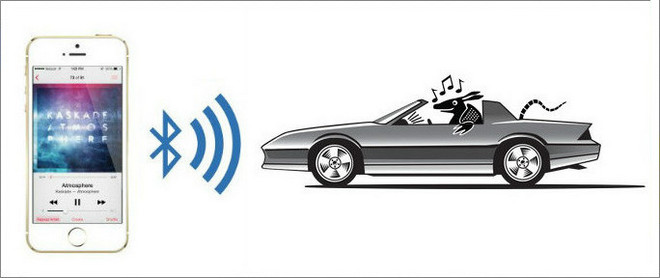
Hoe speel ik muziek af in de auto met aux?
Als je een oude modelauto hebt maar nog steeds naar Apple Music-nummers wilt luisteren, kun je deze derde methode proberen: het gebruik van een USB-poort of Aux-ingang. U kunt gewoon de USD- of Aux-in-kabel gebruiken om uw mobiele telefoon aan te sluiten op de audio van uw auto en uiteindelijk liedjes af te spelen.
Als u een Android-apparaat of een iPhone 6S- of Apple-apparaat in een lagere versie gebruikt, kunt u eenvoudig het bovenstaande doen. Maar als u een iPhone 7 of nieuwere versie heeft, is er een adapter nodig om verder te gaan. Als u deze adapter al heeft, kunt u nu de onderstaande procedure volgen.
Stap 1. Verbind uw iPhone-apparaat met behulp van de RCA-splitter.
Stap 2. Zorg ervoor dat u in de twee uiteinden van de RCA-splitter de twee ingangskabels van de auto aansluit.
Stap 3. Zorg ervoor dat je op de stereo van je auto overschakelt naar de Aux-ingang om eindelijk de Apple Music-nummers af te spelen met je iPhone.

De laatste methode die u kunt doen om Apple Music-nummers in uw auto te streamen, is via een FM-zender. Als je een FM-zender bij je hebt, kan dit ook handig zijn. U kunt dit gebruiken om een kort bereiksignaal van uw mobiele apparaat naar een standaard FM-radio te produceren om het uiteindelijk af te stemmen op de stereo van uw auto.
Met de bovenstaande methoden kunt u Apple Music in de auto afspelen, zolang u een iPhone of Android-telefoon heeft en zich abonneert op Apple Music. Maar heb je je ook afgevraagd hoe je muziek kunt afspelen in je auto als je geen iPhone of apparaat met de Apple Music-app hebt? Is er zonder de Apple Music-applicatie nog steeds een manier om Apple Music in de auto af te spelen? Natuurlijk is dat zo! En dat is met behulp van een converter genaamd TuneSolo Apple Music Converter.
Dankzij TuneSolo, kun je Apple Music naar MP3 converteren om in de auto af te spelen.
Als u geen idee heeft over deze tool, kunt u hieronder zien wat u ervan kunt genieten.
Probeer het gratis Probeer het gratis
Om dit te gebruiken: TuneSolo Apple Music Converter, er zijn stappen die u moet volgen. Maar voordat u daar naartoe gaat, moet u ervoor zorgen dat u zowel uw Apple Music- als iTunes-toepassing sluit voordat u deze converter start. Dit is om ervoor te zorgen dat de verwerking van de conversie soepel verloopt.
Dus hier zijn de stappen.
Uiteraard hebben we hier ook de details.

Na het voltooien van het installatieproces, moet u de converter starten om te beginnen. Als u zich afvraagt wat u moet doen om door te gaan met de installatie, kunt u de officiële website van deze tool raadplegen voor meer informatie.
Voeg nu de Apple Music-nummers toe door bestanden te slepen en neer te zetten. U kunt er zoveel toevoegen als u wilt, aangezien de batchconversie van bestanden wordt ondersteund. Kies vervolgens een uitvoerformaat dat door de meeste mediaspelers wordt ondersteund. MP3 kiezen is een aanbeveling. Zorg ervoor dat u de uitvoerinstellingen naar uw voorkeur bewerkt. Het definiëren van een uitvoerpad zou ook helpen om de bestanden na de conversie gemakkelijk toegankelijk te maken.

De laatste stap is nu het klikken op de knop "Converteren" onder aan de pagina. Terwijl de conversie aan de gang is, wordt ook de DRM-beveiliging verwijderd.
Na een paar minuten zijn de geconverteerde bestanden nu klaar om te streamen! U hoeft alleen maar te controleren hoe u die kunt openen via de stereo van uw auto. Hoe kan dit worden gedaan? Je hebt twee opties en we zullen je leren hoe je het moet doen.
Een methode om de geconverteerde Apple Music-nummers te streamen, is door deze op een USB-station te bewaren. Om dit te doen, sluit u gewoon uw USD-schijf aan op de poort van uw computer en sleept u de bestanden uit de bibliotheek van uw pc. Om die af te spelen, steekt u gewoon uw USB-stick in de stereo-installatie van uw auto en bent u klaar om te gaan.
Een andere methode is om de geconverteerde Apple Music-bestanden op een cd-station te branden. Zorg ervoor dat u hiervoor een lege cd in uw computer plaatst. Ga nu naar de bibliotheek van uw pc en sleep die geconverteerde bestanden naar de cd. Klik daarna met de rechtermuisknop en brand alle geconverteerde tracks erin.
Gedetailleerde handleiding:Hoe Apple Music op CD te branden
Het afspelen van uw favoriete Apple Music-nummers op het audiosysteem van uw auto is nu geen probleem meer! U kunt de procedures gebruiken als u geabonneerd bent op Apple Music of zelfs als u niet de hulp bent van dergelijke converters TuneSolo Apple Music Converter.
Als je andere opties of manieren hebt, kun je deze met de anderen delen door hieronder een reactie achter te laten!
Home
Apple Music Converter
Apple Music in de auto spelen [Volledige gids 2025]
Opmerkingen(0)
Antwoorden
1.Uw naam
2.Uw e-mailadres
3.Uw recensie
Copyright © 2025 TuneSolo Software Inc. Alle rechten voorbehouden.
laat een reactie achter
1.Uw naam
2.Uw e-mailadres
3.Uw recensie
Verzenden